
始める前に
- ラボでは、Google Cloud プロジェクトとリソースを一定の時間利用します
- ラボには時間制限があり、一時停止機能はありません。ラボを終了した場合は、最初からやり直す必要があります。
- 画面左上の [ラボを開始] をクリックして開始します
Create a Survey using Google Forms
/ 20
Analyze survey data in Sheets
/ 20
Analyze responses using OR and COUNTIF
/ 20
Make questions required and use response validation
/ 20
Show questions based on answers
/ 20
このラボでは、架空のビジネス シナリオを読んでラボのさまざまなアクティビティを完了し、登場人物が Google スプレッドシートを活用できるよう支援します。
Thomas Omar 氏と Seroja Malone 氏は、世界各国の味やノスタルジックなパンや焼き菓子が大好きだったことから、小さな家族経営の会社として On the Rise Bakery を立ち上げました。ニューヨーク市から北米全土に事業を拡大し、今では世界中にベーカリーを展開しています。会社が成長するにつれ、複数の事業所の日々の業務を監督するスタッフを雇用しました。
Google フォームを使用すると、オンライン フォームやアンケートを簡単に作成して共有し、回答をリアルタイムで分析できます。
このラボでは、Google フォームを使用してオンライン アンケートを作成、編集、共有する方法について学びます。アンケートに検証と条件付きロジックを実装する方法について学びます。また、Google スプレッドシートを使用してアンケートの回答を分析します。
このラボでは、次のタスクの実行方法について学びます。
Google スプレッドシートを初めてご利用になる場合は、次のコースを受講することをおすすめします: Google スプレッドシート、Google スプレッドシート - 上級トピック 。
次のラボも役に立つかもしれません: Google スプレッドシート: スタートガイド。
こちらの手順をお読みください。ラボの時間は記録されており、一時停止することはできません。[ラボを開始] をクリックするとタイマーが開始され、Google Workspace リソースを利用できる時間が表示されます。
この Google Workspace ハンズオンラボでは、シミュレーションやデモ環境ではなく、実際のクラウド環境を使ってご自身でラボのアクティビティを行うことができます。そのため、ラボの受講中に Google Workspace にログインおよびアクセスするための、新しい一時的な認証情報が提供されます。
このラボを完了するためには、下記が必要です。
準備ができたら、左上のパネルの [ラボを開始] をクリックします。
[ラボの詳細] ペインに、このラボで Gmail にログインするために必要な一時的な認証情報が表示されます。
ラボの料金をお支払いいただく必要がある場合は、表示されるポップアップでお支払い方法を選択してください。
[Google ドライブを開く] をクリックします。
ラボでリソースがスピンアップし、別のタブで [ログイン] ページが表示されます。
ヒント: タブをそれぞれ別のウィンドウで開き、並べて表示しておきましょう。
必要に応じて、下のユーザー名をコピーして、[ログイン] ダイアログに貼り付けます。
[次へ] をクリックします。
以下のパスワードをコピーして、[ようこそ] ダイアログに貼り付けます。
[次へ] をクリックします。
指示に従ってすべての利用規約に同意します。
Google ドライブが開き、受講者用 Google アカウントにログインできました。
On the Rise Bakery は新しい都市への進出を進めており、市場調査を実施しようとしています。見込み顧客が興味を持っている食べ物を把握するためのアンケートを作成できるようスタッフを支援します。
Google ドライブを開くには、drive.google.com をクリックします。
左側のパネルで [+ 新規] をクリックし、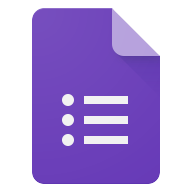
空白の Google フォームを含む新しいウェブページが開きます。
フォームに名前を付けるには、左上隅にある [無題のフォーム] をクリックし、「On the Rise Bakery Survey」と入力します。
更新したファイル名がフォームに表示されます。
[フォームの説明] に「The purpose of this survey is to gauge the pastries and other food items of interest to our potential customers.」と入力します。
 )をクリックします。
)をクリックします。 )をクリックし、次のパラメータで追加の質問を 3 つ作成します。
)をクリックし、次のパラメータで追加の質問を 3 つ作成します。| 質問 | 回答形式 |
|---|---|
| Email Address | 記述式(短文) |
| What are your favorite items to buy at a bakery?(Choose up to three) | 次の 5 つの選択肢があるチェックボックス:
|
| What time do you expect a bakery to open/close? | 記述式(短文) |
Google フォームでは複数の質問タイプがサポートされています。次のことが可能です。
記述式(短文)または段落テキストを使用して回答を入力
多肢選択式、チェックボックス、プルダウン オプションを使用してリストから回答を選択
ファイルをアップロード
グリッドから選択
日付と時刻を選択
詳細については、フォームの質問を選択するをご覧ください。
[進行状況を確認] をクリックして、目標に沿って進んでいることを確認します。
このタスクでは、後のステップで分析するためのサンプル入力を Google フォームに送信します。
| 質問 | 回答 |
|---|---|
| 名 | Chigo |
| 姓 | Williams |
| メールアドレス | cwilliams@mail.com |
| お気に入りのアイテム | Bagel with Egg and Cheese |
| ベーカリーに希望する営業時間 | 5am-3pm |
[送信] をクリックします。
2 つ目のサンプルを入力するには、[別の回答を送信] をクリックします。
次の情報を使用してステップ 2 と 3 を繰り返します。
| 質問 | 回答 |
|---|---|
| 名 | Lauren |
| 姓 | Rodriguez |
| メールアドレス | laurenr1980@mail.com |
| お気に入りのアイテム | Donuts、Donut Holes |
| ベーカリーに希望する営業時間 | 6am |
| 質問 | 回答 |
|---|---|
| 名 | Josephine |
| 姓 | |
| メールアドレス | josieyu@mail.com |
| お気に入りのアイテム | Donuts、Donut Holes、Plain Bagel、Muffin |
| ベーカリーに希望する営業時間 | 6am-12pm |
姓などの必須データを入力していなくても、また上限 3 個を超えてベーカリー商品を選択していても、アンケートを送信できることに注意してください。
このタスクでは、いくつかの Google スプレッドシート機能を確認していきます。機能の詳細については、Google Workspace ラーニング センターをご覧ください。
フォームのエディタビューに戻ります。Google フォームをすでに終了した場合は、アクセスしてもう一度開きます。
上部のペインで、[回答] をクリックします。
フォームには 3 つの回答があるはずです。
[要約] をクリックすると、アンケートの回答の概要がチャートと表で表示されます。
[質問] をクリックすると、回答が質問別に表示されます。
プルダウンまたは矢印をクリックすると、各質問に対する回答が表示されます。
[個別] をクリックすると、各回答者のフォーム送信が表示されます。
[回答] タブで、右上にある [スプレッドシートにリンク](
[回答の送信先を選択] ダイアログで、デフォルト [新しいスプレッドシートを作成] を受け入れ、[作成] をクリックします。
On the Rise Bakery Survey(回答)というファイル名の新しいスプレッドシートが開きます。
スプレッドシートの下部で [フォームの回答 1] ラベルの横にある下矢印をクリックし、[コピーを作成] をクリックします。
[進行状況を確認] をクリックして、目標に沿って進んでいることを確認します。
この手順はスプレッドシートの複製シートで実施してください。
セル G1 に「Missing Full Name?」と入力します。
セル G2 に「=OR(ISBLANK(B2), ISBLANK(C2))」と入力するか、貼り付けます。
この数式は、名または姓がない行にフラグを立てます。
セル G2 をクリックし、セルの右下隅にある小さな青いボックスをカーソルが十字形(+)になるまでポイントします。
マウスをその列の下にある残りの行にドラッグして、セルにこの数式を適用します。
セル H1 に「Interest in Donuts」と入力します。
セル H2 に「=COUNTIF(E2,"*Donuts*")」と入力するか、貼り付けます。
この数式は、列 E の Donuts という単語を含むセルをカウントします。
セル H2 をクリックし、その列の残りの行にこの数式を適用します。
[進行状況を確認] をクリックして、目標に沿って進んでいることを確認します。
前のセクションでは、回答者に名前と姓の入力を必須とするルールを無視しました。回答の検証機能は、回答者に必ず守ってもらうガイドラインを設定するのに役立ちます。
質問が必須の場合、その質問の横に赤いアスタリスクが表示されます。必須の質問に答えずに進もうとすると、回答を要求されます。
Google フォームの On the Rise Bakery Survey に戻ります。
1 つ目の質問のテキストの「(Required)」を削除し、[必須] スライダ(
2 つ目の質問のテキストの「(Required)」を削除し、[必須] スライダ(
上部のペインで [設定] をクリックします。
[質問のデフォルト設定] の下にある [デフォルトで質問を必須項目にする] スライダ(
 )をクリックし、[回答の検証] を選択します。
)をクリックし、[回答の検証] を選択します。 )をクリックし、[回答の検証] を選択します。
)をクリックし、[回答の検証] を選択します。[進行状況を確認] をクリックして、目標に沿って進んでいることを確認します。
このタスクでは、Google フォームのアンケートに分岐を設定し、回答に基づいて特定のセクションのみが回答者に表示されるようにします。
 [時刻] を選択します。
[時刻] を選択します。 )をクリックし、「What time do you expect a bakery to close?」という 6 つ目のアンケートの質問を追加します。
)をクリックし、「What time do you expect a bakery to close?」という 6 つ目のアンケートの質問を追加します。フォームの新しいセクションを作成するには、[セクションを追加](
セクション タイトルを「Afternoon Treats」に変更します。
[質問を追加](
質問タイプのプルダウンから [チェックボックス] を選択し、次の回答選択肢を入力します。
[その他のオプション](
表示される 1 つ目のプルダウンで、[選択する最多個数] を選択し、[数値] に「3」を入力します。
アンケートのセクション 1 の 6 つ目の質問(What time do you expect a bakery to close?)で、[その他のオプション](
[11 AM] の横のプルダウンから [フォームを送信] を選択します。
新しいタブにアンケートを表示して回答するには、[公開済み] をクリックします。
[回答者へのリンクをコピー]、[コピー] の順に選択します。
新しいブラウザタブで、コピーしたリンクを使用してアンケートを開きます。
任意の回答でアンケートの質問に答え、ベーカリーの閉店時間として [11 AM] を選択します。
[次へ] をクリックしてから、[送信] をクリックします。
午後のおやつについては質問されていないことに注意してください。
[別の回答を送信] をクリックします。
任意の回答でセクション 1 のアンケートの質問に答え、ベーカリーの閉店時間として 12 PM 以降を選択します。
[次へ] をクリックし、セクション 2 の質問に回答します。
[送信] をクリックします。
[進行状況を確認] をクリックして、目標に沿って進んでいることを確認します。
IF 関数は論理式を評価します。IF を使用すると、式が TRUE のときに特定の値を表示し、式が FALSE のときには別の値を表示できます。IFS 関数は複数の論理式を評価します。
サンプルのアンケート回答を含むスプレッドシートのコピーを作成するには、On the Rise Bakery Survey (Responses) をクリックします。
上部で [ファイル] > [コピーを作成] をクリックし、[コピーを作成] をクリックしてシートのコピーを保存します。
セル I1 に「Respondents with the same morning and afternoon food preferences」と入力します。
セル I2 に「=IF(E2=H2,"I enjoy the same foods.")」を貼り付けるか、入力します。
この数式は、午前と午後に同じフードを選択した回答者を特定します。
この数式を列 I の残りの行に適用します。
セル J1 に「Opening Times」と入力します。
セル J2 に「=IFS(F2<time(6,0,0), "Very Early Morning",F2<time(8,0,0), "Early Morning",F2<time(10,0,0), "Mid Morning")」を貼り付けるか、入力します。
この数式は、アンケートで回答された営業時間を次の 3 つのカテゴリに分類します。
この数式を列の残りの行に適用します。
このラボでは、必須の回答とデータ検証を含む Google フォームを作成しました。また、条件付きロジックを使用して、回答に基づいて質問を表示し、Google スプレッドシートでデータを分析しました。
Google スプレッドシートについて詳しくは、以下をご覧ください。
Google Cloud トレーニングと認定資格を通して、Google Cloud 技術を最大限に活用できるようになります。必要な技術スキルとベスト プラクティスについて取り扱うクラスでは、学習を継続的に進めることができます。トレーニングは基礎レベルから上級レベルまであり、オンデマンド、ライブ、バーチャル参加など、多忙なスケジュールにも対応できるオプションが用意されています。認定資格を取得することで、Google Cloud テクノロジーに関するスキルと知識を証明できます。
マニュアルの最終更新日: 2025 年 4 月 22 日
ラボの最終テスト日: 2025 年 4 月 22 日
Copyright 2025 Google LLC. All rights reserved. Google および Google のロゴは Google LLC の商標です。その他すべての企業名および商品名はそれぞれ各社の商標または登録商標です。




このコンテンツは現在ご利用いただけません
利用可能になりましたら、メールでお知らせいたします

ありがとうございます。
利用可能になりましたら、メールでご連絡いたします


1 回に 1 つのラボ
既存のラボをすべて終了して、このラボを開始することを確認してください
